win10关闭热门搜索怎么操作 win10热门搜索怎么关闭
更新时间:2023-12-14 09:37:14作者:zheng
我们可以使用win10电脑任务栏中的搜索框功能来快速搜索电脑中的文件,或者进行网页搜索,有些用户在使用win10电脑的搜索框功能时想要将搜索框中的热门搜索给关闭,但不知道win10热门搜索怎么关闭,今天小编就教大家win10关闭热门搜索怎么操作,操作很简单,跟着小编一起来操作吧。
推荐下载:精简版win10
方法如下:
1、打开搜索框,输入命令提示符,以管理员身份运行。
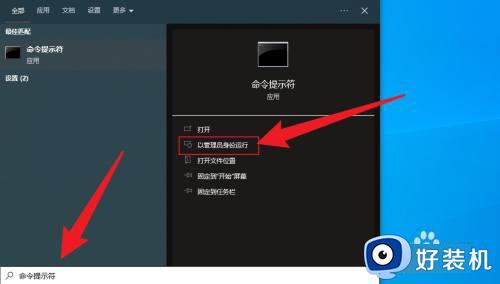
2、复制下面的命令,粘贴到命令窗口后,按键盘上的回车键。
reg add HKCUSoftwarePoliciesMicrosoftWindowsexplorer /v DisableSearchBoxSuggestions /t reg_dword /d 1 /f

3、操作完成后,鼠标右键点击任务栏,打开任务管理器。
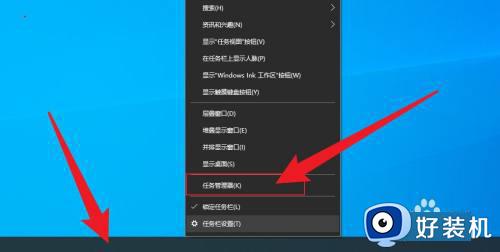
4、在任务管理器中,鼠标右键点击资源管理器,点击重新启动即可。
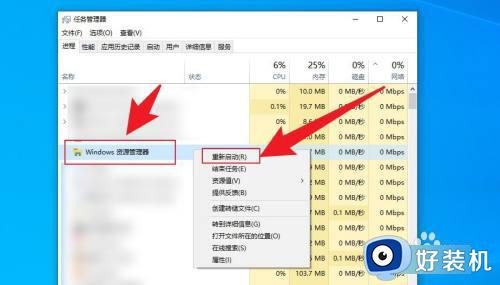
以上就是关于win10关闭热门搜索怎么操作的全部内容,还有不懂得用户就可以根据小编的方法来操作吧,希望能够帮助到大家。
win10关闭热门搜索怎么操作 win10热门搜索怎么关闭相关教程
- windows关闭热门搜索如何操作 win10搜索栏关闭热门搜索的步骤
- win10搜索框热门搜索怎么关闭 win10关闭搜索框热门搜索的方法步骤
- win10关闭搜索框中热门搜索的方法 win10怎么关闭热门搜索
- win10关闭热门搜索的具体方法 win10怎么关掉热门搜索
- win10搜索关闭热门搜索的教程 关闭win10搜索热门应用的方法
- Win10搜索栏的热门应用推荐怎么关 Win10快速关闭搜索栏热门应用推荐的方法
- win10关闭热门搜索的方法 win10怎么关闭热门搜索
- win10移除热门搜索的方法 win10怎么删除热门搜索
- win10关闭热门资讯设置步骤 win10系统如何关闭热门资讯
- Win10如何关闭任务栏搜索框 怎么关闭Win10的搜索框功能
- win10拼音打字没有预选框怎么办 win10微软拼音打字没有选字框修复方法
- win10你的电脑不能投影到其他屏幕怎么回事 win10电脑提示你的电脑不能投影到其他屏幕如何处理
- win10任务栏没反应怎么办 win10任务栏无响应如何修复
- win10频繁断网重启才能连上怎么回事?win10老是断网需重启如何解决
- win10批量卸载字体的步骤 win10如何批量卸载字体
- win10配置在哪里看 win10配置怎么看
win10教程推荐
- 1 win10亮度调节失效怎么办 win10亮度调节没有反应处理方法
- 2 win10屏幕分辨率被锁定了怎么解除 win10电脑屏幕分辨率被锁定解决方法
- 3 win10怎么看电脑配置和型号 电脑windows10在哪里看配置
- 4 win10内存16g可用8g怎么办 win10内存16g显示只有8g可用完美解决方法
- 5 win10的ipv4怎么设置地址 win10如何设置ipv4地址
- 6 苹果电脑双系统win10启动不了怎么办 苹果双系统进不去win10系统处理方法
- 7 win10更换系统盘如何设置 win10电脑怎么更换系统盘
- 8 win10输入法没了语言栏也消失了怎么回事 win10输入法语言栏不见了如何解决
- 9 win10资源管理器卡死无响应怎么办 win10资源管理器未响应死机处理方法
- 10 win10没有自带游戏怎么办 win10系统自带游戏隐藏了的解决办法
